Najbardziej znanym programem do przeglądania popularnego formatu PDF z pewnością jest Adobe Acrobat, płatna wielofunkcyjna aplikacja firmy Adobe Systems. Istnieje jednak wiele bezpłatnych alternatyw do pracy z plikami PDF.
Portable Document Format to popularny format plików do przedstawiania dokumentów zawierających tekst, obrazy, hiperłącza, klikane przyciski, formularze, osadzone czcionki, filmy i inne. Wybór odpowiedniego programu dla przeglądania plików PDF może być trochę kłopotliwy. Aby temu zapobiec, rozważymy cechy popularnych programów dla przeglądania plików PDF.

PDF Commander jest potężnym edytorem PDF. Program łączy w sobie możliwości programu do odczytu informacji, edytora i konwertera, a praca w nim jest znacznie łatwiejsza niż w programach anglojęzycznych.
Dzięki niemu będziesz mógł:
- otwierać wszelkie e-booki i broszury;
- łączyć kilka dokumentów w jednym pliku;
- edytować raporty i umowy;
- „ręcznie” podpisywać dokumenty zdalnie.
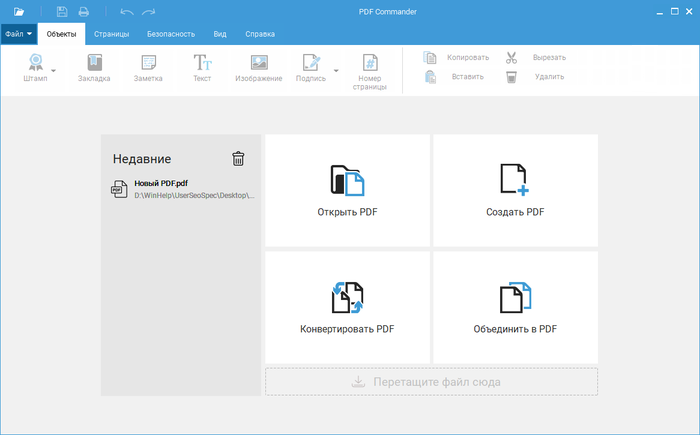
Darmowe oprogramowanie, posiadające dwie wersje: przenośną i stacjonarną. Jego 64-bitowy instalator ma tylko około 6 MB. Program nie posiada zaawansowanych funkcji. Jest prostym oknem, które bardzo szybko się ładuje i może wyświetlać pliki w różnych formatach: PDF, MOBI, FB2, EPUB, CHM, XPS, DjVu.
Aplikacja jest dostępna w 69 językach, potrafi pracować z zakładkami, obsługuje różne skróty klawiszowe i posiada kilka trybów przeglądania. Nie ma jednak możliwości edycji, komentowania i podpisywania dokumentów.
Doskonały wielofunkcyjny edytor XChange Editor jest godnym następcą XChange Viewer. Program umożliwia przeglądanie, tworzenie, edycję, podpisywanie, opisywanie dokumentów PDF, obsługuje optyczne rozpoznawanie znaków (OCR). Zawiera możliwość zostawiania notatek, nagrywanie i dodawanie dźwięków, załączanie plików oraz podświetlanie tekstu.
Posiada dwie wersje: standardową i „Plus”. Po pobraniu i zainstalowaniu edytor może pracować za darmo w trybie testowym, co pozwala wypróbować wszystkie funkcje licencjonowanej wersji. Swobodnemu tworzeniu dokumentów towarzyszy jednak pojawienie się na nich dużego znaku wodnego. Istnieje możliwość kupna licencji, żeby odblokować profesjonalne funkcje i pozbyć się brzydkiego znaku wodnego na tekście.
Jest to bezpłatna aplikacja do użytku osobistego, zawarta w pakiecie oprogramowania Nitro Productivity Suite. Dzięki Nitro można wypełniać formularze, podpisywać dokumenty za pomocą funkcji podpisu cyfrowego QuickSign. Można również dodawać notatki, wyodrębniać obrazy i konwertować pliki PDF na zwykły tekst.
Nitro Reader nie zawiera wielu niepotrzebnych funkcji, których nigdy się nie używa. Jego interfejs jest podobny do każdej innej aplikacji zawartej w pakiecie Microsoft office.
Foxit Reader to jedna z pierwszych alternatyw dla Adobe Reader. Program pozostaje świetną opcją wśród darmowych edytorów PDF, ponieważ oferuje wiele możliwości, w tym przeglądanie, tworzenie, edytowanie, zapisywanie, drukowanie, eksportowanie/importowanie plików PDF.
Aplikacja charakteryzuje się dużą wydajnością, niewielkimi rozmiarami i nie wymaga wiele zasobów. Interfejs programu Foxit Reader zawiera dużą liczbę zakładek edytowania. One zawierają szereg dodatkowych opcji: znaczniki tekstowe, przetwarzanie formularzy, podpisy cyfrowe, zarządzanie recenzjami. W 2016 r. Foxit Reader wprowadził nowy system ConnectedPDF, który umożliwia pracę z chmurowym oprogramowaniem.
STDU Viewer to darmowa przeglądarka dla wielu różnych formatów: PDF, DjVu, MOBI, EPub, FB2, TXT. Zaletą programu jest możliwość zarządzania kilkoma różnymi dokumentami jednocześnie. STDU Viewer posiada możliwość otwierania dokumentów w zakładkach, rozwijania pasku nawigacji, tworzenia zakładek, wyświetlania miniatury otwartych dokumentów na pasku bocznym, podziału okien, żeby porównywać różne strony tego samego pliku.
STDU Viewer dostosowuje kontrast, jasność i odwrócenie kolorów w celu zmniejszenia zmęczenia oczu. Przeglądarka obsługuje drukowanie większości dokumentów PDF chronionych przed drukowaniem i może działać na urządzeniach z dotykowym sterowaniem.
Evince to darmowa przeglądarka plików PDF. Pierwotnie została opracowana dla bezpłatnego środowiska graficznego GNOME (Linux OS), teraz jest dostępna również dla systemu Windows. Program posiada przejrzysty interfejs. Dlatego użytkownicy mają możliwość dostosowania paska narzędzi za pomocą funkcji wyszukiwania lub różnych trybów przeglądania.
Evince obsługuje automatyczne przewijanie. Jest to przydatna funkcja, która pozwala dostosować położenie wskaźnika myszy na ekranie podczas automatycznego przeglądania pliku. Jeśli dane OCR są włączone, możliwe jest zaznaczanie i kopiowanie tekstu zeskanowanych stron.
Korzystanie z działającej przeglądarki
Innym sposobem na odczytanie formatu PDF jest użycie specjalnego programu wbudowanego w przeglądarkę. W takim przypadku pliki otwierają się w zakładce przeglądarki. Jeśli chcesz otworzyć plik zapisany lokalnie, musisz przeciągnąć go do otwartego okna przeglądarki.
Jedyne, co odróżnia dokumenty otwierane w przeglądarce od zwykłej strony internetowej, to specjalny pasek narzędziowy umieszczony na górze strony. Za jego pomocą można z łatwością przejść do trybu wyszukiwania, dostosować skalę, wydrukować i zapisać plik.